Win+X 메뉴가 Windows 10에서 작동하지 않음 [테스트된 수정 사항]

수년 동안 Microsoft는 Windows에 많은 개선 사항을 추가했으며, Windows 8의 새로운 추가 기능 중 하나가 Power User Menu, 즉 Win+X 메뉴였습니다.
이 기능은 Windows 10에도 포함되었지만 안타깝게도 일부 사용자는 Win+X 메뉴가 PC에서 작동하지 않는다고 불평하고 있습니다.
Win+X 메뉴가 Windows 10에서 작동하지 않는 경우 어떻게 해야 하나요?
수정 – Win+X 메뉴가 작동하지 않는 경우
1. QuickSFV 제거
사용자들은 이 오류의 가장 일반적인 원인이 QuickSFV 애플리케이션이라고 보고했습니다. 이 애플리케이션은 컨텍스트 메뉴 항목을 추가하며, 이는 Win+X 메뉴와 문제를 일으킬 수 있습니다.
이 문제를 해결하려면 QuickSFV를 간단히 제거하면 되며, 이에 대한 문제는 해결될 것입니다. QuickSFV를 사용하지 않는 경우, 컨텍스트 메뉴 항목을 추가하는 애플리케이션도 모두 제거하십시오.
2. AirDroid 제거 또는 업데이트
사용자들에 따르면 AirDroid와 같은 도구가 Win+X 메뉴와 간섭하여 문제를 일으킬 수 있습니다. 이 문제를 해결하려면 AirDroid 애플리케이션을 간단히 제거하거나 최신 버전으로 업데이트하면 됩니다.
사용자들은 AirDroid 앱을 업데이트한 후 Win+X 메뉴와 관련된 문제가 완전히 해결되었다고 보고했습니다.
3. Win+X 메뉴에 새 항목 추가
Win+X 메뉴의 장점은 새 바로 가기를 추가하여 사용자 정의할 수 있다는 것입니다. 사용자들에 따르면, Win+X 메뉴가 나타나지 않게 하는 권한 문제로 보이며, 새 항목을 Win+X 메뉴에 추가하여 쉽게 해결할 수 있습니다. 그렇게 하려면 다음 단계를 따르세요:
- Windows Key + R을 누르고 %localappdata%를 입력합니다. Enter를 누르거나 OK를 클릭합니다.
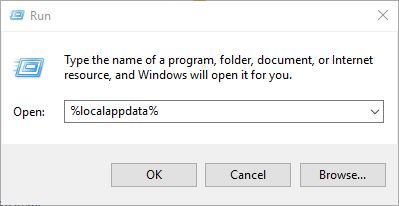
- MicrosoftWindowsWinX 폴더로 이동합니다.
- 세 개의 그룹 폴더가 보일 것입니다. 그 중 하나로 가서 새 바로 가기를 추가합니다.
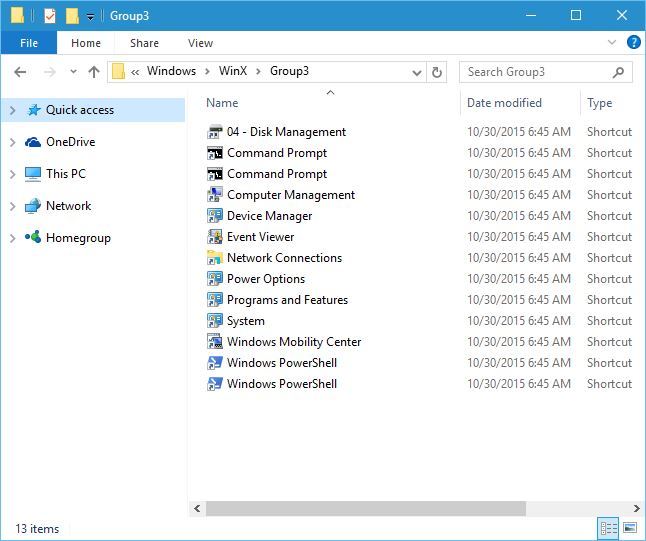
새 바로 가기를 추가한 후 Win+X 메뉴는 문제 없이 작동해야 합니다.
4. 기본 사용자로부터 WinX 폴더 복사
때때로 기본 사용자 폴더에서 WinX 폴더를 복사하는 것으로 이 문제를 간단히 해결할 수 있습니다. 그렇게 하려면 다음 단계를 따르세요:
- C:UsersDefaultAppDataLocalMicrosoftWindows 폴더로 이동합니다.
- WinX 폴더를 찾아서 자신의 프로필로 복사합니다. 그렇게 하려면 Windows Key + R을 누르고 %localappdata%를 입력한 다음 MicrosoftWindows 폴더로 이동합니다. 그곳에 WinX 폴더를 붙여넣습니다.
WinX 폴더를 복사한 후 문제는 완전히 해결되어야 합니다.
5. 언어 팩 설치
몇몇 사용자들은 간단히 언어 팩을 설치하여 이 문제를 해결했다고 보고했습니다. 그렇게 하려면 다음 단계를 따르세요:
- Windows Key + I를 눌러 설정 앱을 엽니다.
- 시간 및 언어 > 지역 및 언어로 이동합니다.
- 언어 추가 옵션을 클릭합니다.
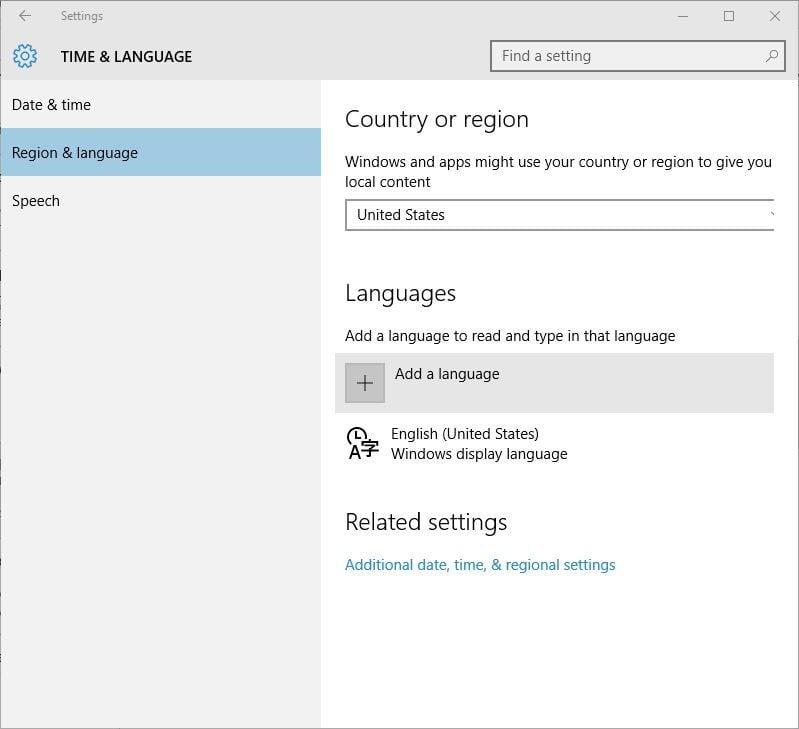
- 목록에서 원하는 언어를 선택합니다.
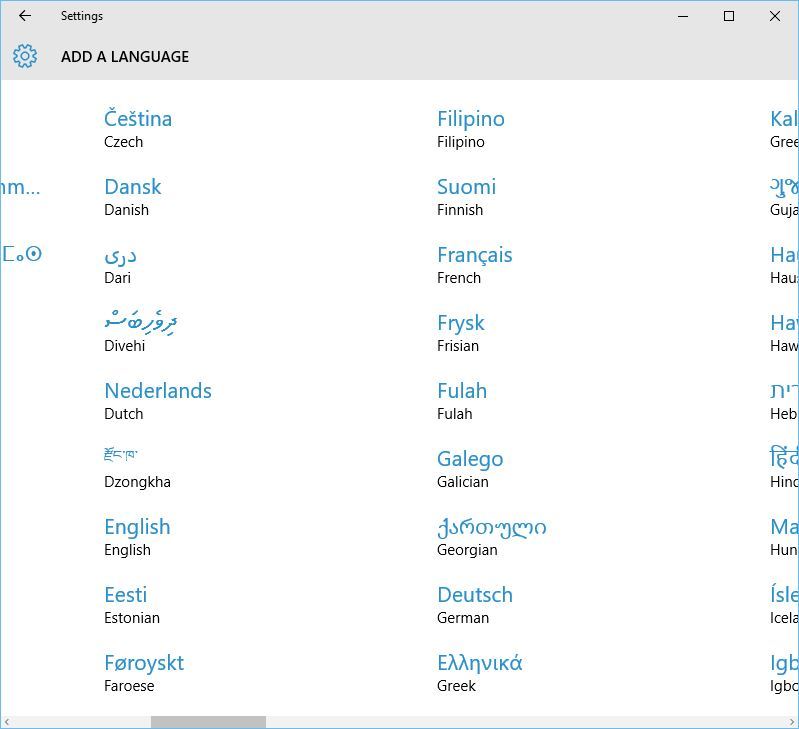
- 새 언어가 설치된 후, 클릭하고 기본값으로 설정 버튼을 클릭합니다.
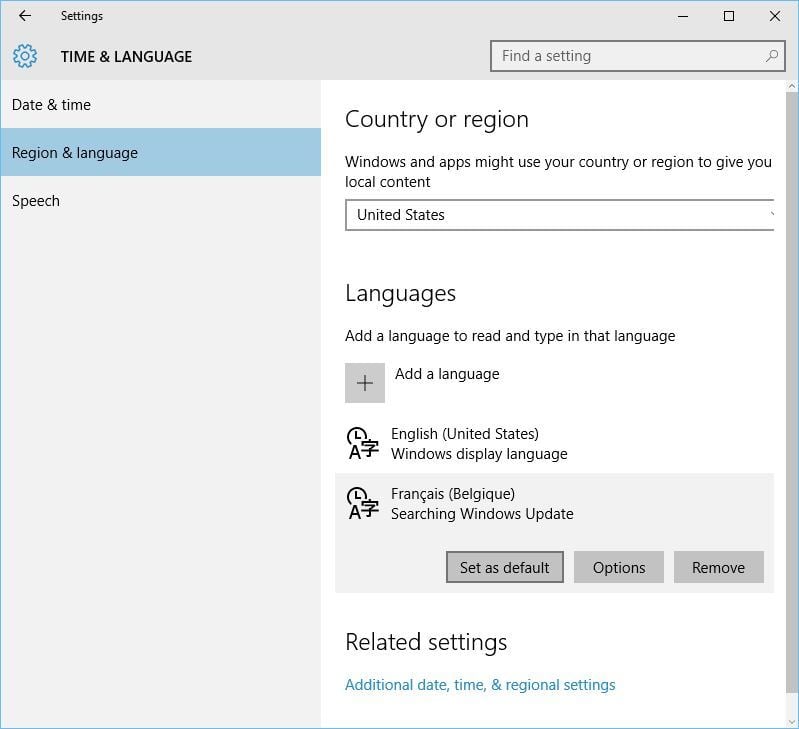
표시 언어가 변경된 후 Win+X 메뉴가 다시 작동해야 합니다. Win+X 메뉴가 작동하면 새로 추가한 언어 팩을 제거하고 기본 언어로 되돌릴 수 있습니다.
6. 전문 도구 사용
사용자들에 따르면, 이 문제는 셸 확장에서 발생하지만 전문적인 타사 소프트웨어를 사용하여 비활성화할 수 있습니다.
이 도구들은 이 문제를 일으킬 수 있는 모든 셸 확장을 비활성화할 수 있으며, 몇 분 안에 손상된 시스템 파일을 교체할 수 있습니다.
7. ShellExView 사용
사용자들에 따르면, 문제의 셸 확장을 찾아 비활성화함으로써 이 문제를 해결할 수 있습니다. 그렇게 하려면 ShellExView 도구를 사용할 수 있습니다. 이 도구를 시작하고 모든 비-Microsoft 항목을 비활성화하세요.
Windows 탐색기를 다시 시작하고 ShellExView로 돌아갑니다. 이제 그룹별 또는 하나씩 셸 확장을 활성화하여 이 문제를 일으키는 확장을 찾을 수 있습니다.
셸 확장을 비활성화하거나 활성화할 때마다 Windows 탐색기를 다시 시작해야 한다는 점에 유의하세요.
이 주제에 대해 더 읽기
- Windows 키가 작동하지 않음: 수리 방법 [안전 수정]
- Windows 10 빌드 19045.6156이 보안 부트 업그레이드와 함께 릴리즈 미리 보기 출시
- Gmail 계정 가입 및 생성 방법 [쉬운 가이드]
8. 레지스트리 확인
때때로 레지스트리와 관련된 문제로 인해 Win+X 메뉴가 작동을 멈출 수 있습니다. 분명히, 레지스트리에서 바로 가기 설정을 변경하면 이 문제가 발생할 수 있으니, 바로 가기와 관련하여 레지스트리에서 변경한 사항이 있다면 해당 변경 사항을 되돌리는 것이 좋습니다. 이 문제를 해결하려면 다음 단계를 따르세요:
- Windows Key + R을 누르고 regedit를 입력합니다. Enter를 누르거나 OK를 클릭합니다.
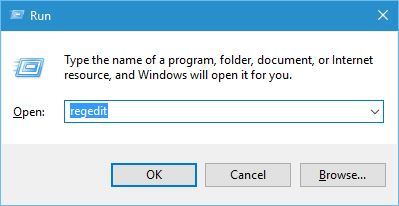
- 왼쪽 창에서 HKEY_CLASSES_ROOTpiffile 키로 이동하고, 오른쪽 창에 IsShortcut 항목이 있는지 확인합니다. 분명히 이 항목 이름을 ShortcutIs로 변경하면 바로 가기 아이콘의 모양을 변경할 수 있지만, 이는 Win+X 메뉴가 작동하지 않게 만듭니다. 따라서 IsShortcut 이름을 변경했다면 원래 이름으로 다시 변경하세요.
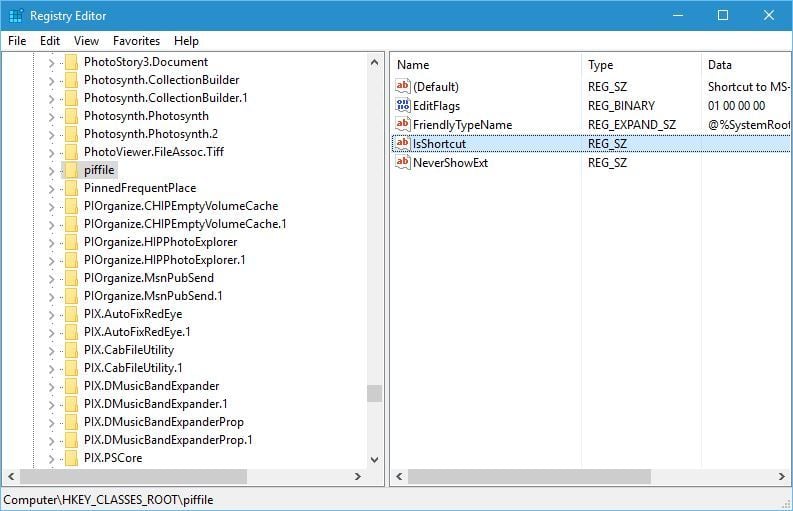
- 이후 HKEY_CLASSES_ROOTlnkfile 키로 이동하여 동일한 단계를 반복합니다.
Win+X 메뉴는 Windows 10 설정에 빠르게 접근할 수 있는 유용한 기능이며, 해당 기능에 문제가 있을 경우 우리의 솔루션 중 일부를 통해 해결할 수 있을 것입니다.













